

By アデラD.ルイ, Last updated: December 15, 2022
iTunes アプリを開くと、最初に表示されるのは iTunes ライブラリです。 しかし、できないときはどうしますか find iTunes library location? ええと、あなたが同じ状況にある場合、特に音楽をずっと聴いてきた場合は、おそらくパニックで泣くでしょう. Apple ユーザーであれば、Apple Store で購入したすべてのファイルやアイテムが Apple iTunes に保存されていることをご存知でしょう。
また、iTunes メディア フォルダと呼ばれる別のフォルダもあります。このフォルダには、DVD や CD からインポートしたアイテムが含まれており、プログラムにインポートした他のアイテムも含まれています。 このフォルダには iTunes ライブラリが保存されているため、iTunes ライブラリの場所をすぐに見つける方法の XNUMX つは、iTunes Media フォルダを探すことです。 iTunes ライブラリの場所を見つける他の方法はありますか?
記事を読みながら調べてみましょう。 方法のXNUMXつはあなたを助けることさえできます iTunes ライブラリを新しい Mac に転送する!
パート #1: iTunes Media フォルダから iTunes ライブラリの場所を見つける方法パート #2: さまざまなデバイスでの iTunes Media フォルダの場所は?パート #3: 自分の曲に簡単にアクセスするにはどうすればよいですか?パート4:すべてを要約する
上記で述べたように、iTunes ライブラリの場所を見つける XNUMX つの方法は、iTunes Media フォルダを見つけることですが、これをどのように行うのでしょうか? 以下の手順を確認してみましょう。
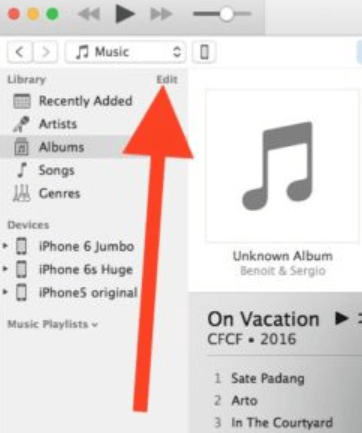
iTunes ライブラリの場所を簡単に見つけるには、いくつかのパスにアクセスする必要があります。 これらのパスを使用することで、ファイル システム上のすべての iTunes ミュージックと曲にアクセスできます。 以下のパスを確認してみましょう。
お使いの Windows のバージョンに応じて、iTunes Media フォルダへのパスがいくつかあります。 以下でそれらを見てみましょう。
\マイ ドキュメント\マイ ミュージック\iTunes\iTunes メディア\ミュージック\
\マイミュージック\ iTunes \
\ミュージック\iTunes\iTunes メディア\ミュージック\
C:\Users\YOUR-USER-NAME\My Music\iTunes\
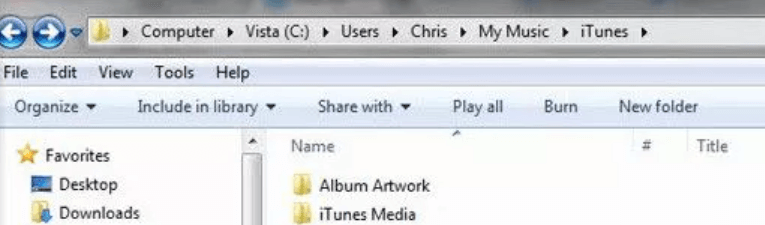
また、Windows のディレクトリ パスは多少異なる場合があることも知っておく必要があります。My Music から iTunes へのさまざまなディレクトリを探索して、曲を見つけたり見つけたりしたら停止することを心配する必要はありません。
また、上記のディレクトリには、ローカルに保存されたすべての音楽、映画、およびメディアが含まれていることに注意する必要がありますが、それらはあなたが見ることができる場所ではありません iTunes iOS デバイスのバックアップ。
それでは、エキサイティングな部分に進みましょう。 記事のこの部分では、デバイスで曲を簡単に管理およびアクセスする方法について説明します。 このように、iTunes ライブラリの場所を見つける方法を繰り返し探す必要はありません。独自の場所を設定できます。 まず、ファイルをコンピューターに転送し、自由にアクセスできるフォルダーを作成する必要があります。
ファイルの転送方法を確実に変えるツールについてお話しします。 を使用して、デバイス間でファイルの転送を開始します FoneDog電話転送 道具。 これは、ファイルの品質が損なわれないことを確認しながら、ファイルを効率的にエクスポートするのに役立つ最も信頼できるツールの XNUMX つです。
ファイルを転送する最も注目すべき機能とは別に、FoneDog Phone Transferツールは非常に多くのことに使用できます. たとえば、このツールはあなたを助けることができます 音楽プレイリストを iTunes から iPhone に転送する!
電話転送
iOS、Android、およびWindows PC間でファイルを転送します。
コンピューター上のテキストメッセージ、連絡先、写真、ビデオ、音楽を簡単に転送およびバックアップします。
最新のiOSおよびAndroidと完全に互換性があります。
無料ダウンロード

MacおよびWindowsコンピューターでFoneDog Phone Transferツールにアクセスすることもできます。また、次のような多くのブランドのデバイスでもサポートされています。 アイフォン、iPad、iPod、HTC、Google、Samsung、Huawei、LG、その他多数。 ファイルを簡単に転送する方法の手順を確認しましょう。

そして、あなたはそれを持っています! すべてのファイルを転送したら、独自のフォルダーを作成し、好みに基づいて既知の場所に保存できます。 このようにして、いつでもどこでも再生したい曲を簡単に見つけることができます。
人々はまた読むiTunesなしでMP5をiPad / iPhoneに転送する4つの簡単な方法iPod プレイリストを iTunes に転送する方法に関するクイック ガイド
特にAndroidデバイスからiPhoneに切り替えたばかりの場合、iTunesライブラリの場所を見つけるのは本当に難しい場合があります. また、Apple Music アプリを使用して数回のやり取りがあっただけでも難しいでしょうが、一方で、このような記事は大きな助けになります。
あまりストレスを感じずに iTunes ライブラリの場所を見つける方法について、多くのことを学んだことを願っています。 プロセスで迷子になった場合に備えて、簡単に従うためのガイドを用意しています。
また、FoneDog Phone Transfer ツールのようなツールの出現により、このようなジレンマへの対処が容易になりました。 このツールは、他のすべての機能に柔軟に対応しながら、さまざまなオプションを試すことができます。 iTunesライブラリの場所を探す時間を大幅に節約できることは間違いありません.
コメント
コメント
人気記事
/
面白いDULL
/
SIMPLE難しい
ありがとうございました! ここにあなたの選択があります:
Excellent
評価: 4.7 / 5 (に基づく 87 評価数)